Web前端开发基础 第四课(CSS小技巧1)
垂直居中-父元素高度确定的单行文本
父元素高度确定的单行文本的竖直居中的方法是通过设置父元素的 height 和 line-height 高度一致来实现的。如下代码:
<div class="container">
hi,imooc!
</div>
css代码:
<style>
.container{
height:100px;
line-height:100px;
background:#999;
}
</style>
<!DOCTYPE HTML> <html> <head> <meta charset="utf-8"> <title>垂直居中</title> <style> .wrap h2{ margin:0; height:100px; line-height:100px; background:#ccc; } </style> </head> <body> <!--下面是代码任务部分--> <div class="wrap"> <h2>hi,imooc!</h2> </div> </body> </html>

垂直居中-父元素高度确定的多行文本(方法一)
父元素高度确定的多行文本、图片、块状元素的竖直居中的方法有两种:
方法一:使用插入 table (包括tbody、tr、td)标签,同时设置 vertical-align:middle。
说到竖直居中,css 中有一个用于竖直居中的属性 vertical-align,但这个样式只有在父元素为 td 或 th 时,才会生效。所以又要插入 table 标签了。下面看一下例子:
html代码:
<body>
<table><tbody><tr><td class="wrap">
<div>
<p>看我是否可以居中。</p>
<p>看我是否可以居中。</p>
<p>看我是否可以居中。</p>
<p>看我是否可以居中。</p>
<p>看我是否可以居中。</p>
</div>
</td></tr></tbody></table>
</body>
css代码:
table td{height:500px;background:#ccc}
因为 td 标签默认情况下就默认设置了 vertical-align 为 middle,所以我们不需要显式地设置了。

<!DOCTYPE HTML> <html> <head> <meta charset="utf-8"> <title>父元素高度确定的多行文本</title> <style> .wrap{height:300px;background:#ccc} </style> </head> <body> <table><tbody><tr><td class="wrap"> <div> <p>看我是否可以居中。</p> <p>看我是否可以居中。</p> <p>看我是否可以居中。</p> <p>看我是否可以居中。</p> <p>看我是否可以居中。</p> </div> </td></tr></tbody></table> <!--下面是代码任务区--> <div> <img src="http://img.mukewang.com/54ffac56000169c001840181.jpg" title="害羞的小女生"/> </div> </body> </html>
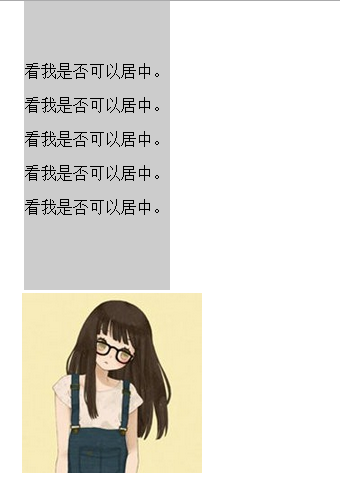
垂直居中-父元素高度确定的多行文本(方法二)
在 chrome、firefox 及 IE8 以上的浏览器下可以设置块级元素的 display 为 table-cell,激活 vertical-align 属性,但注意 IE6、7 并不支持这个样式。
html代码:
<div class="container">
<div>
<p>看我是否可以居中。</p>
<p>看我是否可以居中。</p>
<p>看我是否可以居中。</p>
<p>看我是否可以居中。</p>
<p>看我是否可以居中。</p>
</div>
</div>
css代码:
<style>
.container{
height:300px;
background:#ccc;
display:table-cell;/*IE8以上及Chrome、Firefox*/
vertical-align:middle;/*IE8以上及Chrome、Firefox*/
}
</style>
这种方法的好处是不用添加多余的无意义的标签,但缺点也很明显,它的兼容性不是很好,不兼容 IE6、7。

<!DOCTYPE HTML> <html> <head> <meta charset="utf-8"> <title>父元素高度确定的多行文本</title> <style> .container{ height:300px; background:#ccc; display:table-cell;/*IE8以上及Chrome、Firefox*/ vertical-align:middle;/*IE8以上及Chrome、Firefox*/ } </style> </head> <body> <div class="container"> <div> <p>看我是否可以居中。</p> <p>看我是否可以居中。</p> <p>看我是否可以居中。</p> <p>看我是否可以居中。</p> <p>看我是否可以居中。</p> </div> </div> <!--下面是代码任务区--> <div> <img src="http://img.mukewang.com/54ffac56000169c001840181.jpg" title="害羞的小女生"/> </div> </body> </html>
隐性改变display类型
有一个有趣的现象就是当为元素(不论之前是什么类型元素,display:none 除外)设置以下 2 个句之一:
- position : absolute
- float : left 或 float:right
元素会自动变为以 display:inline-block 的方式显示,当然就可以设置元素的 width 和 height 了且默认宽度不占满父元素。
如下面的代码,小伙伴们都知道 a 标签是行内元素,所以设置它的 width 是 没有效果的,但是设置为 position:absolute 以后,就可以了。
<div class="container">
<a href="#" title="">进入课程请单击这里</a>
</div>
css代码
<style>
.container a{
position:absolute;
width:200px;
background:#ccc;
}
</style>
想不起 display:inline-block 是做什么的小伙伴们,单击“元素分类--内联块状元素”可返回到前面小节进行复习。
<!DOCTYPE HTML> <html> <head> <meta charset="utf-8"> <title>隐性改变display类型</title> <style> .container a{ /*position:absolute;*/ float :left; width:200px; background:#ccc; } </style> </head> <body> <div class="container"> <a href="#" title="">进入课程请单击这里</a> </div> </body> </html>






